目录
如何使用 iPhone 进行长截图和滚动截屏
苹果手机怎么截长图
有很多使用苹果手机的小伙伴想要在苹果手机上截长图,但是不知道怎么操作,于是来本站求助小编,为此小编到网上搜集了相关方法,总算找到了iphone滚动截屏图片的操作方法,下面小编就把具体步骤带来给大家,大家如果有需要的话,赶紧来本站查看一下操作方法吧。

苹果手机怎么截长图?
具体步骤如下:
1.首先我们需要打开手机“设置”,进入“控制中心”;
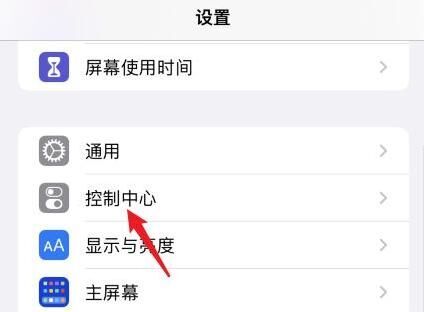
2.接着在“自定控制”下添加“屏幕录制”功能;
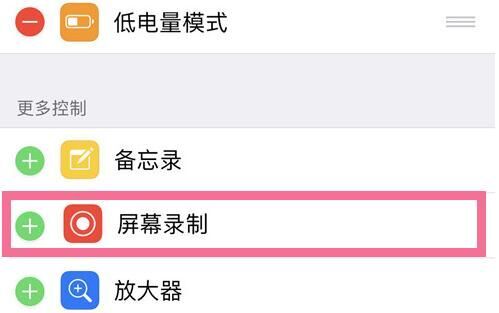
3.添加完成后,我们只要来到想要截图的位置;
4.然后从上往下划出控制中心,“长按”其中的“录屏按钮”;
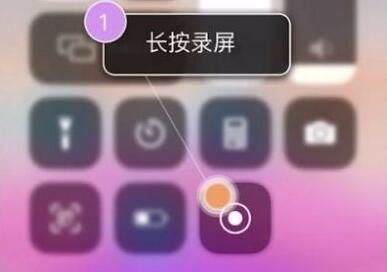
5.然后大家需要使用到“滚动截屏软件”,勾选“滚动截屏”并点击“开始直播”就能开始截长图了;
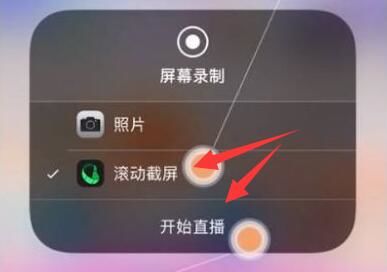
6.开始后,录屏红灯会亮起,我们这时候需要慢慢地往下滚动屏幕;

7.截取完成后,只要“保持3s以上不动屏幕”就会自动结束截图;

8.最后只要点击右上角的“下载”按钮就可以截图到手机相册了。

以上是如何使用 iPhone 进行长截图和滚动截屏的详细内容。更多信息请关注PHP中文网其他相关文章!
本站声明
本文内容由网友自发贡献,版权归原作者所有,本站不承担相应法律责任。如您发现有涉嫌抄袭侵权的内容,请联系admin@php.cn

热AI工具

Undresser.AI Undress
人工智能驱动的应用程序,用于创建逼真的裸体照片

AI Clothes Remover
用于从照片中去除衣服的在线人工智能工具。

Undress AI Tool
免费脱衣服图片

Clothoff.io
AI脱衣机

AI Hentai Generator
免费生成ai无尽的。

热门文章
R.E.P.O.能量晶体解释及其做什么(黄色晶体)
1 个月前
By 尊渡假赌尊渡假赌尊渡假赌
R.E.P.O.最佳图形设置
1 个月前
By 尊渡假赌尊渡假赌尊渡假赌
刺客信条阴影:贝壳谜语解决方案
2 周前
By DDD
R.E.P.O.如果您听不到任何人,如何修复音频
1 个月前
By 尊渡假赌尊渡假赌尊渡假赌
R.E.P.O.聊天命令以及如何使用它们
1 个月前
By 尊渡假赌尊渡假赌尊渡假赌

热工具

记事本++7.3.1
好用且免费的代码编辑器

SublimeText3汉化版
中文版,非常好用

禅工作室 13.0.1
功能强大的PHP集成开发环境

Dreamweaver CS6
视觉化网页开发工具

SublimeText3 Mac版
神级代码编辑软件(SublimeText3)

热门话题
 小米游戏中心卸载:在几分钟内提高电话速度!
Mar 18, 2025 pm 06:04 PM
小米游戏中心卸载:在几分钟内提高电话速度!
Mar 18, 2025 pm 06:04 PM
本文提供了有关从小米设备完全删除小米游戏中心的详细指南,包括卸载步骤,禁用系统集成,清除剩余数据和重新启动。它还讨论了绩效优化之后
 ' Liketones”是一个没有广告或销售的吉他调谐器
Mar 22, 2025 am 10:16 AM
' Liketones”是一个没有广告或销售的吉他调谐器
Mar 22, 2025 am 10:16 AM
我一直在努力重新弹吉他,并且已经注意到了一件事:App Store和Google Play都充满了吉他调整应用程序,这些应用程序充满了销售或广告。没有任何应用程序可以帮助您调整












